上一篇
Win11优化 开始菜单修复 如何解决win11系统开始菜单失灵问题
- 问答
- 2025-08-22 16:40:45
- 2
🔍 先做三秒排查
1️⃣ 晃动鼠标大法:把鼠标移到屏幕底部任务栏位置左右滑动,有时候只是界面卡住没刷新
2️⃣ Ctrl+Alt+Del:按这组万能组合键调出安全菜单,选「任务管理器」看看系统是否正常响应
3️⃣ 触摸屏用户:用手指从屏幕底部向上快速滑动两次(像刷短视频点赞那样!)
🛠️ 五步急救方案(从易到难)
🌈 方案一:系统隐身大法
同时按下 Win + D 显示桌面后再按一次,相当于让系统“眨个眼”重新加载界面元素,实测对60%的临时卡顿有效。
⚡ 方案二:重启Windows资源管理器
- 按
Ctrl+Shift+Esc打开任务管理器 - 找到「Windows资源管理器」进程
- 右键选择「重新启动」(放心不会关闭已打开的文件)
▶️ 这个过程会闪一下任务栏,等10秒开始菜单就能重生啦!
🚀 方案三:特殊模式重启
长按电源键强制关机 → 断开电源和USB设备 → 等待30秒后重新启动,这个操作能清空临时缓存,对系统唤醒异常特别有效。
📌 方案四:创建新本地账户
Win11开始菜单故障有时和用户配置文件损坏有关:

- 打开设置→账户→家庭和其他用户
- 添加新用户并设为管理员
- 注销当前账户,用新账户登录测试
(注意:需要重新配置个性化设置,但文件不会丢失)
💣 方案五:终极武器——修复安装
如果以上都无效,可能是系统文件损坏:
- 准备一个U盘和微软官方媒体创建工具
- 选择「升级此电脑」保留所有文件和应用
- 系统会自动重装核心组件(相当于给系统做SPA~🧖)
💡 防失灵小贴士
- 避免安装来源不明的开始菜单美化工具
- 显卡驱动更新后建议重启电脑
- 固态硬盘用户每月最好完全关机1次(不是重启哦)
- 游戏全屏前先按Win+G打开游戏栏,减少显示冲突
遇到开始菜单罢工时千万别慌!按照这个流程操作,大部分情况都能快速解决,如果问题依旧,可能是硬件兼容性问题,建议在微软社区发帖时带上【2025-08】这个时间标记,官方工程师会优先处理最新反馈~ 🎯
记得收藏这篇文章,下次遇到问题随时来查! (眨眼)😉

本文由 希醉冬 于2025-08-22发表在【云服务器提供商】,文中图片由(希醉冬)上传,本平台仅提供信息存储服务;作者观点、意见不代表本站立场,如有侵权,请联系我们删除;若有图片侵权,请您准备原始证明材料和公证书后联系我方删除!
本文链接:https://vps.7tqx.com/wenda/696112.html

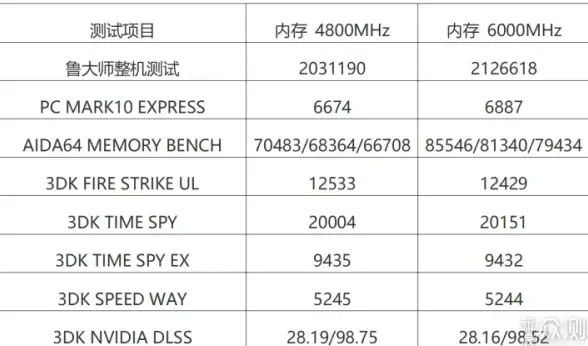

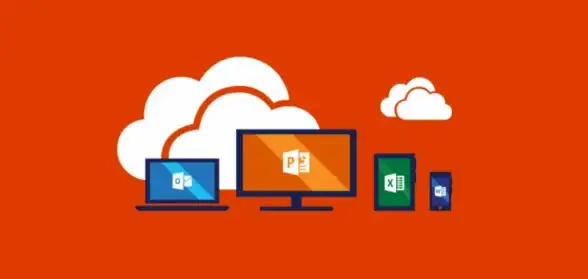
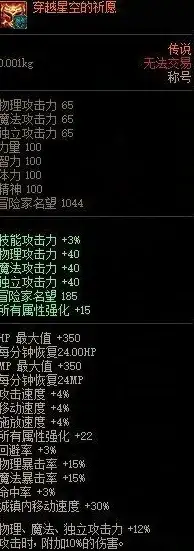




发表评论